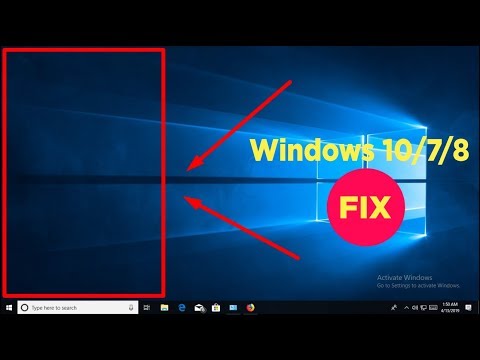Bunyi sentuhan Android boleh berguna untuk memberi tahu anda jika ketukan anda didaftarkan oleh peranti. Namun, mereka juga boleh menjengkelkan semasa menghantar teks atau melakukan tugas lain yang memerlukan sebilangan besar ketukan berturut-turut. Ikuti langkah-langkah ini untuk mematikan pad dail dan bunyi sentuhan lain.
Langkah-langkah

Langkah 1. Buka menu tetapan
Buka laci aplikasi dari bahagian bawah halaman utama anda (kotak yang terdiri daripada kotak dan baris yang lebih kecil), kemudian cari ikon Tetapan. Bergantung pada peranti anda, ikon Tetapan akan berbeza. Cuba cari "tetapan" dengan mengetuk ikon kaca pembesar di sudut kanan atas halaman aplikasi peranti anda.

Langkah 2. Pilih pilihan "Suara" untuk menangani bunyi Android
Beberapa peranti mungkin memanggil pilihan ini "Suara & pemberitahuan."

Langkah 3. Matikan suara pad dail
Di bawah tajuk "Sistem", ketik kotak yang bertuliskan "Nada sentuh papan kekunci" atau "Nada sentuh pad pad". Ungkapan yang tepat berbeza sedikit dari peranti ke peranti. Beberapa peranti mungkin mempunyai banyak pilihan setelah mengetuk kotak.
-
Nada pendek:
Setiap tekan pad pad akan menjadi bunyi bip cepat, serupa dengan yang biasa anda dengar dari pad dial.
-
Nada panjang:
Setiap tekan pada pad dial akan berbunyi bip panjang, berguna jika anda menghadapi masalah mendengar bunyi bip yang lebih pendek.
-
Mati:
Seperti yang diharapkan, mematikan suara pad dial sepenuhnya.

Langkah 4. Laraskan bunyi tekan skrin yang lain
Pada kebanyakan peranti Android, anda juga dapat menyesuaikan suara Sentuhan, suara kunci Skrin, suara Tarik untuk menyegarkan, dan getar saat disentuh
-
Bunyi sentuhan:
Akan memainkan suara setiap kali anda menyentuh skrin. Ini berguna jika anda menghadapi masalah untuk mengetahui kapan peranti telah mendaftarkan sentuhan anda.
-
Bunyi kunci skrin:
Akan memainkan suara semasa anda membuka kunci dan mengunci skrin. Berguna jika anda cuba membuka kunci skrin tanpa melihatnya.
-
Bunyi tarik untuk menyegarkan:
Akan memainkan suara semasa anda menyegarkan suapan dan kandungan. Anda mungkin pernah melihat jenis suapan tarik untuk menyegarkan aplikasi seperti Twitter, Facebook, atau Snapchat. Setiap kali anda turun dari bahagian atas skrin untuk memuat semula kandungan, anda akan mendengar suara jika pilihan ini dicentang.
-
Getar semasa sentuhan:
Telefon anda akan bergetar apabila butang, seperti Rumah atau Belakang, ditekan.
Penyelesaian masalah

Langkah 1. Cari melalui tetapan anda
Sekiranya anda menghadapi masalah untuk mencari salah satu daripada pilihan di atas, anda boleh memasukkan nama mereka dan telefon anda secara automatik mencarinya. Tekan ikon kaca pembesar di sudut kanan atas tetingkap tetapan, kemudian masukkan istilah carian anda.
Telefon hanya akan mencari melalui kategori Tetapan yang sedang dipaparkan. Sebagai contoh, jika anda ingin mencari melalui pilihan dalam kategori "Paparan & gerak isyarat", anda harus terlebih dahulu berada dalam kategori "Paparan & gerak isyarat"

Langkah 2. Tetapkan tetapan pendering anda ke Senyap atau Getar
Secara lalai, bunyi pad dail akan mati jika telefon anda diatur ke Getar atau Senyap. Anda boleh mengubah tetapan ini dengan menggunakan butang kelantangan di sisi peranti anda.